Autor:
Morris Wright
Dátum Stvorenia:
28 Apríl 2021
Dátum Aktualizácie:
1 V Júli 2024
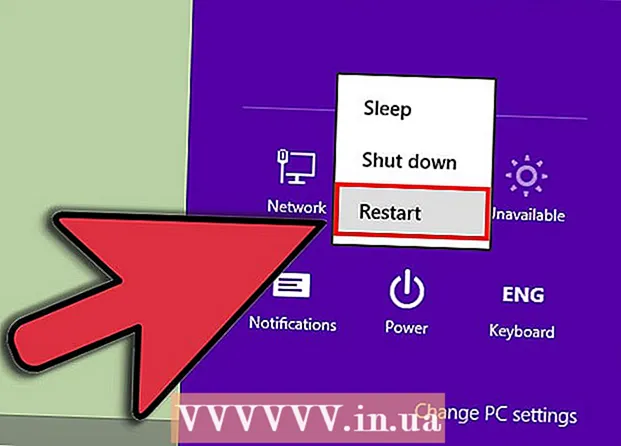
Obsah
- Na krok
- Metóda 1 z 2: Používanie príkazového okna
- Metóda 2 z 2: Aktualizácia registra
- Tipy
- Varovania
Váš antivírusový softvér vírus odstránil, ale váš pevný disk nereaguje na dvojité kliknutie? Postupujte podľa jednoduchého postupu uvedeného nižšie.
Na krok
Metóda 1 z 2: Používanie príkazového okna
 Otvorte príkazový riadok (príkazové okno). Prejdite do systému Windows, potom na príkaz Spustiť a zadajte príkaz „cmd“. Stlačte kláves Enter.
Otvorte príkazový riadok (príkazové okno). Prejdite do systému Windows, potom na príkaz Spustiť a zadajte príkaz „cmd“. Stlačte kláves Enter.  Zadajte „cd “ a stlačením klávesu Enter prejdite do koreňového adresára c: ísť.
Zadajte „cd “ a stlačením klávesu Enter prejdite do koreňového adresára c: ísť.  Zadajte príkaz „attrib -h -r -s autorun.inf“ a stlačte kláves Enter.
Zadajte príkaz „attrib -h -r -s autorun.inf“ a stlačte kláves Enter. Zadajte príkaz „del autorun.inf“ a stlačte kláves Enter.
Zadajte príkaz „del autorun.inf“ a stlačte kláves Enter. Rovnaký postup zopakujte aj pre ďalšie diskové jednotky, zadajte „d:a urobte to isté. Potom prejdite na ďalšie „e:“ a reštartujte počítač.
Rovnaký postup zopakujte aj pre ďalšie diskové jednotky, zadajte „d:a urobte to isté. Potom prejdite na ďalšie „e:“ a reštartujte počítač.  Reštartujte počítač a máte hotovo. Vychutnajte si slobodu prístupu k jednotkám pevného disku dvojitým kliknutím.
Reštartujte počítač a máte hotovo. Vychutnajte si slobodu prístupu k jednotkám pevného disku dvojitým kliknutím.
Metóda 2 z 2: Aktualizácia registra
 Prejdite do ľubovoľného priečinka. Prejdite na Nástroje -> Možnosti priečinka, vedľa položky Súbor, Upraviť, Zobraziť, Obľúbené.
Prejdite do ľubovoľného priečinka. Prejdite na Nástroje -> Možnosti priečinka, vedľa položky Súbor, Upraviť, Zobraziť, Obľúbené.  Po kliknutí na Možnosti priečinka sa otvorí okno. V tomto okne prejdite na kartu Zobraziť a vyberte možnosť „Zobraziť skryté súbory a priečinky“. Potom zrušte začiarknutie možnosti „Skryť chránené súbory operačného systému“. Kliknite na „OK“.
Po kliknutí na Možnosti priečinka sa otvorí okno. V tomto okne prejdite na kartu Zobraziť a vyberte možnosť „Zobraziť skryté súbory a priečinky“. Potom zrušte začiarknutie možnosti „Skryť chránené súbory operačného systému“. Kliknite na „OK“.  Potom otvorte diskové jednotky (kliknite pravým tlačidlom myši a vyberte príkaz Preskúmať. Dvakrát neklikajte!) Odstráňte autorun.inf a MS32DLL.dll.vbs alebo MS32DLL.dll (súbory môžete vymazať stlačením klávesov Shift + Delete) na všetkých diskových jednotkách vrátane diskov Handy Drive a Floppy.
Potom otvorte diskové jednotky (kliknite pravým tlačidlom myši a vyberte príkaz Preskúmať. Dvakrát neklikajte!) Odstráňte autorun.inf a MS32DLL.dll.vbs alebo MS32DLL.dll (súbory môžete vymazať stlačením klávesov Shift + Delete) na všetkých diskových jednotkách vrátane diskov Handy Drive a Floppy.  Otvorte priečinok C: Windows na odstránenie súboru MS32DLL.dll.vbs alebo MS32DLL.dll (stlačte Shift + Delete)
Otvorte priečinok C: Windows na odstránenie súboru MS32DLL.dll.vbs alebo MS32DLL.dll (stlačte Shift + Delete)  Prejdite na štart -> Spustiť -> Regedit a otvorte editor databázy Registry
Prejdite na štart -> Spustiť -> Regedit a otvorte editor databázy Registry  Potom prejdite na ľavý panel pomocou: HKEY_LOCAL_MACHINE -> Softvér -> Microsoft -> Windows -> Aktuálna verzia -> Spustiť a potom odstrániť súbor MS32DLL (na klávesnici použite kláves Odstrániť)
Potom prejdite na ľavý panel pomocou: HKEY_LOCAL_MACHINE -> Softvér -> Microsoft -> Windows -> Aktuálna verzia -> Spustiť a potom odstrániť súbor MS32DLL (na klávesnici použite kláves Odstrániť)  Prejdite na HKEY_CURRENT_USER -> Softvér -> Microsoft -> Internet Explorer -> Hlavná a odstráňte položku Názov okna „Hacked by Godzilla“
Prejdite na HKEY_CURRENT_USER -> Softvér -> Microsoft -> Internet Explorer -> Hlavná a odstráňte položku Názov okna „Hacked by Godzilla“  Potom otvorte editor skupinových politík zadaním gpedit.msc v ponuke Štart> Spustiť> Enter.
Potom otvorte editor skupinových politík zadaním gpedit.msc v ponuke Štart> Spustiť> Enter. Prejdite do časti Konfigurácia používateľa -> Šablóny pre správu -> Systém. Dvakrát kliknite na Turn Off Autoplay a potom sa zobrazí okno Turn Off Autoplay Properties. Postupujte nasledovne:
Prejdite do časti Konfigurácia používateľa -> Šablóny pre správu -> Systém. Dvakrát kliknite na Turn Off Autoplay a potom sa zobrazí okno Turn Off Autoplay Properties. Postupujte nasledovne: - Vyberte možnosť Povolené
- Vyberte možnosť Všetky diskové jednotky
- Kliknite na tlačidlo OK
 Potom choďte na Štart> Spustiť a napíšte msconfig, potom stlačte Enter. Zobrazí sa dialógové okno (Ovládací panel).
Potom choďte na Štart> Spustiť a napíšte msconfig, potom stlačte Enter. Zobrazí sa dialógové okno (Ovládací panel).  Prejdite na kartu Spustenie, zrušte začiarknutie políčka MS32DLL, kliknite na tlačidlo OK a na otázku, či chcete reštartovať systém, kliknite na tlačidlo Skončiť bez reštartu.
Prejdite na kartu Spustenie, zrušte začiarknutie políčka MS32DLL, kliknite na tlačidlo OK a na otázku, či chcete reštartovať systém, kliknite na tlačidlo Skončiť bez reštartu. Potom prejdite do ponuky Nástroje> Možnosti priečinka v hornom menu priečinka, vyberte možnosť Nezobrazovať skryté súbory a začiarknite políčko Skryť súbory operačného systému.
Potom prejdite do ponuky Nástroje> Možnosti priečinka v hornom menu priečinka, vyberte možnosť Nezobrazovať skryté súbory a začiarknite políčko Skryť súbory operačného systému. Prejdite do koša a vyprázdnite ho, aby ste niekde nemali ďalší MS322DLL.dll.vbs.
Prejdite do koša a vyprázdnite ho, aby ste niekde nemali ďalší MS322DLL.dll.vbs. Potom reštartujte počítač a dvojitým kliknutím otvoríte pevný disk
Potom reštartujte počítač a dvojitým kliknutím otvoríte pevný disk
Tipy
- "Výzva cmd" môže niekedy spôsobiť chybu "súbor nebol nájdený autorun.inf". Diskové jednotky nemusia obsahovať súbor autorun.inf, takže môžete tieto diskové jednotky nechať samé a pokračovať so zvyškom.
Varovania
- PO odstránení súboru zo všetkých pevných diskov okamžite reštartujte počítač. Pred reštartovaním sa nepokúšajte otvoriť diskové jednotky dvojitým kliknutím, inak budete musieť celý postup zopakovať.



